Devolution
Para consultas y debates sobre el contenido de este artículo, visita el Hilo oficial.
Contenido |
Descripción
Devolution es un cargador USB o SD para juegos de Nintendo GameCube y es desarrollado por 'tueidj'.
El nombre del cargador proviene de la combinación de las palabras 'Dolphin' y 'Revolution' (nombres claves que tuvieron la Nintendo GameCube y Nintendo Wii en sus respectivas épocas), que juntas forman la palabra 'Devolution'.
Hay dos paquetes de descarga. La primera contiene la "muestra" del cargador, el segundo contiene la fuente de ese gestor y el binario del blob para el motor de Devolution. El propósito del segundo paquete es que la gente pueda hacer su propio cargador o incorporarlo a los programas existentes. El código fuente está documentado bastante bien, así que no deba haber ningún problema, pero si un juego no funciona, asegúrese de probarlo con el cargador de muestra.
Devolution NO es de código libre el segundo paquete solo contiene la fuente del cargador de muestra.
Características
- Compatibilidad con las consolas "Wii Family Edition" y "WiiU".
- Dispositivos alternativos para la carga de los juegos: SD o USB.
- Dispositivos alternativos (emulación) para la "Tarjeta de Memoria": SD, USB o NAND.
- Alternativos mandos (Mando classico (pro) de Wii, mando WiiU Pro, mando de PS3 , mando de OUYA, teclados USB/BT, WiiU USB Gamecube Adaptador).
- Capturas de pantalla
- Registro del Tiempo de reproducción en el menú del diario del sistema
- Reproduce de forma apropiada el "Audio Streaming" en los juegos que lo tengan.
- Emulación del módem de la Gamecube usando el hardware de red de la Wii (wifi o cable) para jugar en línea
- Emulación del "Gamecube BBA" usando hardware de red de la Wii (wifi o cable) para el juego en LAN
- No requiere cambios en el software de la Wii, ni reemplazar MIOS, ni cIOS, ni canales extras, es solo una aplicación para ser ejecutada desde el Homebrew Channel o cualquier exploit.
- A partir de la versión r188 ya cuenta con forzado a 16:9 para todos los juegos; Esta es una lista de los juegos que cuentan con la opción 16:9 de forma nativa juegos que cuentan con está opción de forma nativa.
Requisitos
- Lo único que requiere Devolution es un IOS58 normal y un lanzador para ponerlo en marcha con acceso AHBPROT.
- Necesita el juego original para la validación (solo es necesario hacerlo una vez para cada juego).
- Un dispositivo USB o SD.
- Una mando de Xbox360 (con cable) o, un mando de Ouya o, mando de GC o, mando clásico(PRO) o, mando de PS3 o, el mando Wii U Pro Controller.
Como usarlo
Devolution requiere imágenes 1:1 limpias del disco (use Cleanrip para obtener mejores resultados). Por ejemplo, para que el cargador de muestra los encuentre, ellos deben tener una extensión .iso y estar en el directorio /games. Utilice un mando de Nintendo GameCube en el puerto 1 para elegir si desea utilizar el puerto USB o SD, y luego presione hacia arriba y hacia abajo en el D-Pad para recorrer los archivos .iso disponibles.
Presione A para iniciar un juego y después de un rato la ranura del disco debe comenzar a hacer periódicamente 2 destellos. Si en cambio hace 4 destellos y vuelve al HBC, significa que no pudo montar el dispositivo de almacenamiento, se necesita un USB Gecko para averiguar por qué. Cuando la ranura está haciendo 2 parpadeos, significa que quiere que el disco original sea insertado. Si insertas un disco equivocado en él lo va a expulsar. Una vez que el disco correcto sea insertado se verificará, la ranura se iluminará 5 veces y debes esperar para que un poco más tarde el juego se inicie. Sólo es necesario verificar cada disco una vez, después de esto usted debería ser capaz de iniciar el juego sin necesidad del disco en absoluto. Si sigue pidiendo la lectura/verificación del disco -> procedimiento de los 5 destellos, entonces el archivo .ISO, probablemente no coincide con el disco correctamente - vuélvelo a copiar y asegúrese de que se trata de una imagen 1:1.
Si el juego utiliza varios discos, no trate de cargar el disco 2 directamente, Devolution siempre iniciará el juego usando sólo el disco 1.
Mientras que el juego se está ejecutando
Usted puede notar que la ranura del disco se ilumina de forma aleatoria, se utiliza como un indicador para cuando Devolution está haciendo un trabajo en segundo plano.
- El botón de expulsión sirve para cambiar de discos cuando un juego multi-disco lo invita a hacerlo. El siguiente archivo .ISO se cargará (siempre que esté en el directorio /games o el cargador le tendrá que decir al motor donde encontrarlo) y el juego debe continuar. Si el siguiente .ISO no se encuentra, será como si expulsará y volviera a insertar el mismo disco. Si pulsa el botón de expulsión cuando el juego no está pidiendo un nuevo disco, no pasará nada.
- El botón de encendido debe regresarlo al HBC cuando es presionado.
- El botón de reinicio debería funcionar como lo previsto originalmente (reinicia el juego).
Traducción del "Léeme" incluido en la r234
Modo de uso y funciones especiales
DEVOLUTION: ¿Qué es y cómo lo uso?
Devolution es un loader diseñado para cargar juegos de Game Cube (GC) en Wii. Dolphin era el nombre en clave de GC, Revolution era el nombre en clave para Wii y uniéndolos obtenemos Devolution. Aunque la mayoría de modelos de Wii son compatibles con GC, dicha compatibilidad es limitada: algunos periféricos de GC no son compatibles, se necesitan los mandos de dicha consola, además de tarjetas de memoria para guardar nuestros avances… Parecía posible hacer las cosas de un modo mejor. Y eso hice…
Actualmente, Devolution ofrece las siguientes mejoras con respecto a la experiencia “Game Cube en Wii” habitual:
- Medios alternativos para la carga de los juegos (SD y USB).
- Controles alternativos (WiiMote con Mando Clásico, WiiU Pro Controller, mando de PS3, mando de OUYA, teclados USB/Bluetooth).
- Medios alternativos usados como Memory Cards (SD, USB, NAND).
- Emulación del módem de GC usando el propio hardware de red de Wii (wifi o cable).
- Compatibilidad con Wii Family Edition y WiiU.
- Capturas de pantalla.
- Registro del tiempo de juego en el diario del menú de sistema.
- Ensanchado horizontal para evitar el underscan (franjas negras) en TVs nuevas.
Para empezar a usar Devolution, necesitas:
- Wii compatible con GC cuyo lector funcione.
- HomeBrew Channel instalado en ella.
- Juegos originales de GC y sus correspondientes archivos en formato .iso. Las isos deben ir dentro de una carpeta llamada “games”. La carpeta “games” irá en la raíz de nuestro dispositivo USB o tarjeta SD.
- La aplicación que contiene el “sample loader” de Devolution (incluida en el archivo .zip junto a este “Léeme”).
A continuación se describe el proceso a seguir para cargar cualquier juego por primera vez:
- Paso 1: Extrae cualquier disco insertado en el lector de Wii.
- Paso 2: Carga la aplicación Devolution desde el HBC.
- Paso 3: Pulsa Y o X para montar el dispositivo USB o la tarjeta SD, según donde hayas almacenado las isos. Si usamos un WiiMote, pulsaremos 1 ó 2; si usamos el Mando Clásico, pulsaremos x o a.
- Paso 4: Usa el D-PAD (Cruceta de control) para moverte por la lista de isos disponibles en el directorio “games” hasta que decidas a cuál vas a jugar. Pulsa A (b en el Mando Clásico) para cargar el juego y la pantalla debería quedarse en negro; poco después, el led azul del lector debería, sucesivamente, emitir dos destellos y mantenerse inactivo unos segundos.
- Paso 5 (Opcional): Si tu intención es jugar en otra consola Wii o WiiU, conecta uno o más WiiMotes a la consola en este momento. Si los WiiMotes no están ya sincronizados con esta Wii, pulsa el botón rojo de sincronización tanto en la consola como en el WiiMote y espera hasta que este se conecte. Una vez conectado, una luz en el WiiMote debería encenderse y apagarse de manera intermitente.
- Paso 6: Inserta el juego original de GC correspondiente a la iso que hayas cargado. La Wii lo leerá durante unos segundos y el led del lector emitirá cinco destellos.
- Paso 7: El juego debería cargar poco después. Si Devolution te redirige al HBC, asegúrate de que tu iso es una copia exacta de tu juego original.
La próxima vez que vuelvas a cargar el mismo juego con Devolution, deberá cargar sin que necesites insertar el juego original. Sin embargo, si cargas el juego en otra Wii/WiiU necesitarás realizar el paso 5 (conectar uno de los WiiMotes usados durante el proceso original de verificación). Sólo se pueden usar WiiMotes para este propósito, ni WiiU Pro Controller ni mandos de PS3/OUYA. No se garantiza el correcto funcionamiento de WiiMotes no oficiales para este propósito.
Si deseas repetir el proceso de verificación para un juego ya verificado (por ejemplo, para vincularlo a otros WiiMotes), retira cualquier disco en el lector de Wii y mantén pulsado el botón Reset tras haber elegido el juego a cargar. Suelta el botón Reset cuando el led del lector de la consola emita los dos destellos y continúa desde el paso 5. Ten en cuenta que los juegos verificados con una versión de Devolution anterior a la r200 (la primera revisión compatible con WiiMotes) deben ser verificados de nuevo para usarlos con la r200 y posteriores revisiones. Del mismo modo, los juegos verificados con las últimas revisiones de Devolution no serásn compatibles con las anteriores revisiones.
Los sticks analógicos se calibran la primera vez que conectamos el mando correspondiente. Asegúrate de que los sticks se encuentran en posición neutral cuando enchufes el Mando Clásico o el mando de PS3 (ambos con cable) o cuando conectes, de manera inalámbrica, el WiiU Pro Controller, el mando de PS3 o el mando de OUYA (vía Bluetooth). Si los sticks no están correctamente centrados, debes desconectar el mando correspondiente y volverlo a conectar.
Ya en el juego, un WiiMote, WiiU Pro Controller, mando de PS3 o mando de OUYA puede estar activo o inactivo. Estará activo si uno de los leds está continuamente encendido y, por tanto, lo podremos usar para jugar. Si el led se enciende y se apaga, el mando estará inactivo (este es su estado por defecto). La posición del led encendido indica con cuál de los 4 mandos de GC (Jugador 1, J2, J3 o J4) se corresponde. Con el botón HOME (o el botón PS/OUYA) podremos alternar entre los estados activo/inactivo. Un WiiMote por sí solo no puede estar activo, necesita un Mando Clásico (normal o Pro) conectado.
Cuando un mando está inactivo, podremos pulsar las siguientes combinaciones de botones para realizar funciones especiales. Combinaciones para Wiimote y mando de PS3:
- MÁS/Start: cambia el mando de GC con el que se corresponde el WiiMote, WiiU Pro Controller o mando de PS3 al siguiente disponible.
- MENOS/Select + DPAD IZQUIERDA: activa/desactiva el modo panorámico.
- MENOS/Select + DPAD ARRIBA: sirve para cambiar entre el disco 1 y el disco 2 cuando el juego lo pida (misma función que el botón Eject).
- MENOS/Select + DPAD ABAJO: equivale a pulsar Reset en una consola GameCube.
- MENOS/Select + DPAD DERECHA: activa o desactiva los parpadeos del led del lector de la consola.
- MENOS/Select + A/Círculo: activa o desactiva la vibración para los mandos emulados.
- MENOS/Select + B/Equis: activa/desactiva la atenuación de pantalla.
El mando de PS3 ofrece dos funciones extra:
- L1 + R1: cuando se conecte el mando de PS3 a la consola Wii mediante USB, esta combinación escribirá la dirección del Bluetooth de Wii en la memoria del mando, por lo que se podrá usar el mando en modo wireless. Sólo hará falta hacerlo una vez (hasta que dicha dirección sea sobrescrita).
- L3 + R3: saldremos de Devolution (equivale a pulsar el botón Power en la Wii).
Combinaciones para mando de OUYA:
- Pulsación del Touchpad: cambia el mando de GC con el que se corresponde el mando de OUYA al siguiente disponible.
- L1 + DPAD IZQUIERDA: activa/desactiva el modo panorámico.
- L1 + DPAD ARRIBA: sirve para cambiar entre el disco 1 y el disco 2 cuando el juego lo pida (misma función que el botón Eject).
- L1 + DPAD ABAJO: equivale a pulsar Reset en una consola GameCube.
- L1 + DPAD DERECHA: activa o desactiva los parpadeos del led del lector de la consola.
- L1 + A: activa o desactiva la vibración para los mandos emulados.
- L1 + O: activa/desactiva la atenuación de pantalla.
El mando de OUYA indica con qué mando de GC se corresponde (Jugador 1, J2, J3 o J4) según el número de leds encendidos en el mando y no por la posición de un único led. Si sólo hay un led encendido, se corresponde con el mando del J1, si hay dos leds, con el mando del J2, etc. Cuando el mando de OUYA está en el modo activo, los botones L1 y R3 (click en el stick derecho) funcionan como el botón Start.
Si un WiiU Pro Controller o un WiiMote con Mando Clásico Pro está activo, podemos activar el modo “C-Stick como Gatillo” pulsando el botón L (ZL en el Mando Clásico original). Cuando este modo está activo, pulsar ARRIBA en el stick derecho equivaldrá a pulsar el gatillo derecho (botón R en el mando de GC) y pulsar ABAJO en el stick derecho equivaldrá a pulsar el gatillo izquierdo (botón L en el mando de GC). Los mandos de PS3 y OUYA no necesitan esta función ya que sus propios gatillos emulan perfectamente los gatillos analógicos de GameCube.
Pulsar el botón POWER en un WiiMote o WiiU Pro Controller equivale a pulsar el botón POWER de la consola Wii y, por tanto, saldremos de Devolution hacia el HBC. Esta simulación la lleva a cabo el hardware, al igual que cuando se usa el WiiMote para encender la consola.
Podremos sincronizar nuevos WiiMotes con la Wii en cualquier momento pulsando ambos botones rojos de sincronización (consola y mando). No intentes el método de sincronización rápida pulsando “1+2”. Tras salir de Devolution, los WiiMotes sincronizados de este modo no quedarán ligados a la consola, ya que el cargador no toca los registros de WiiMotes en los archivos de sistema. Aun así, mientras Devolution esté en marcha, los WiiMotes deberían reconectarse simplemente pulsando un botón.
Al usar el WiiMote con Mando Clásico, el WiiMote vibrará emulando así el mando de GC. Esta función es intencionada, ya que hay Mandos Clásicos “Retro” que presentan un WiiMote integrado. No hay forma de distinguirlos desde el punto de vista de software.
Los mandos de PS3 se pueden conectar mediante USB o vía Bluetooth. Pero primero necesitamos conectarlos mediante USB para escribir en el mando la dirección del Bluetooth de la Wii (pulsando L1 + R1). L2 y R2 funcionarán como los gatillos analógicos del mando de GC.
Podremos observar el estado de las pilas/baterías de un Wiimote y mando de OUYA cuando están activos. Si el estado de carga de las mismas es bajo, los leds parpadearán cada 10 segundos.
También podemos conectar un teclado USB o Bluetooth para emular el teclado de GC. Pulsaremos Control + Alt + F12/Return/Enter para alternar entre los estados activo e inactivo. Con el teclado también podremos realizar funciones especiales:
- Control + Alt + Delete/Numpad.: salir de Devolution.
- Control + Alt + Left: activar/desactivar el modo panorámico.
- Control + Alt + Up: sirve para cambiar entre el disco 1 y el disco 2 cuando el juego lo pida (misma función que el botón Eject).
- Control + Alt + Down: equivale a pulsar Reset.
- Control + Alt + Right: activa o desactiva los parpadeos del led del lector de la consola.
- Control + Alt + A: activa o desactiva la vibración para los mandos emulados.
- Control + Alt + B: activa/desactiva la atenuación de pantalla.
Para conectar un teclado vía Bluetooth, pulsaremos el botón rojo de sincronización en la Wii y, a continuación, pulsaremos el botón de sincronización del teclado. Sabremos si el teclado está conectado si el led de estado se enciende y se apaga al pulsaro las teclas Capslock (Bloq Mayús) o Numlock (Bloq Núm).
Para realizar una captura de pantalla del juego al que estás jugando, debes conectar la Wii a una red (mediante Wifi o el adaptador de red). En un PC conectado a esa misma red, abre el navegador web y escribe la dirección IP de la Wii en la barra de direcciones. Si estás usando un PC con Windows y tienes habilitado Windows Networking (uso compartido de archivos e impresoras en una red doméstica) o si el sistema operativo es compatible con NETBIOS, puedes escribir “gc_devo” en lugar de la dirección IP.
Se cargará una página que nos mostrará el nombre del juego y tres enlaces:
- XFB Screenshot: Nos mostrará la captura de pantalla en el navegador de internet.
- 5s Auto Refresh: Hace lo mismo que el enlace anterior (XFB Screenshot) pero se actualizará automáticamente cada cinco segundos.
- Direct Download: Enlace directo a la captura de pantalla para descargarla en el PC con formato .BMP.
La resolución de la captura depende del tamaño del framebuffer que esté usando el juego, no se realiza escalado. El uso de capturas de pantalla podría causar interrupciones menores o repeticiones de audio durante la partida.
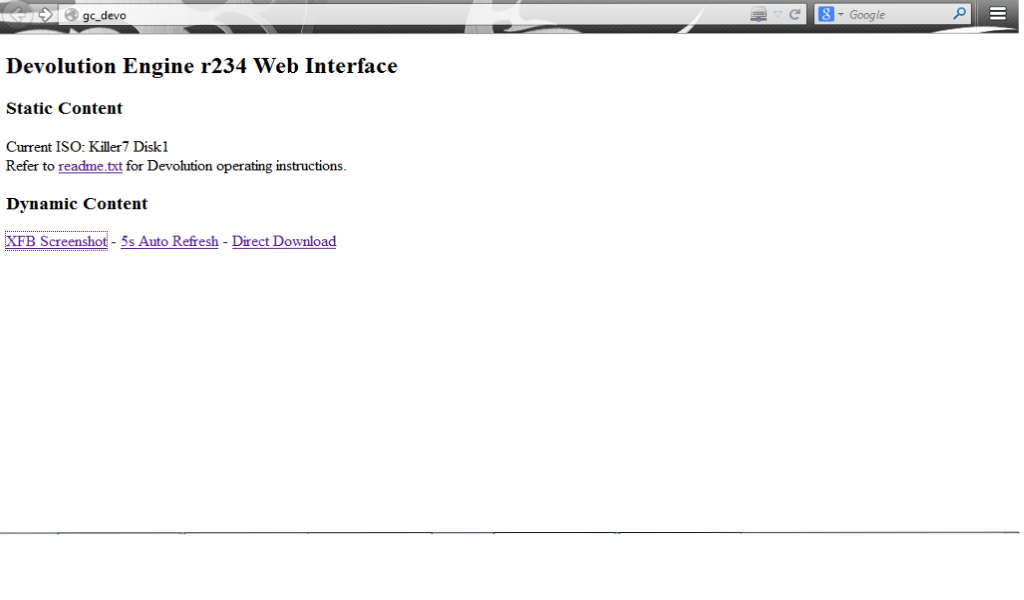 Capturas hechas con Devolution:
Capturas hechas con Devolution:


Los siguientes juegos poseen parches panorámicos específicos, por lo que deberían mostrarse en formato 16:9 sin fallos o comportamiento anómalo como cuando usaban el parche panorámico genérico:
- Phantasy Star Online (Episodios 1+2)
- Mario Kart: Double Dash
- The Legend of Zelda: Wind Waker (juego y demo)
- The Legend of Zelda: Twilight Princess
- Super Smash Bros. Melee
- Animal Crossing
- Resident Evil 4
Tarjetas de memoria emuladas y reales
El cargador de muestra siempre activa la emulación de tarjetas de memoria para la ranura A a excepción que detecte una tarjeta de memoria en la ranura A. El archivo de la tarjeta de memoria para la emulación se creará en /apps/gc_devo/memcard.bin. Es el mismo formato básico usado por Dolphin, se puede utilizar incluso el gestor de tarjetas de memoria de Dolphin para insertar/extraer archivos de juegos individuales, pero he encontrado que es poco fiable.
Es posible utilizar tarjetas de memoria reales solo hay que tenerla insertada en la ranura A para desactivar automáticamente la emulación.
Errores
Lo más probable es que algunos juegos tengan problemas de audio, por ejemplo que se esté reproduciendo estática en vez de los efectos de sonido correctos y/o música. Normalmente se puede arreglar fácilmente siempre que pueda obtener el juego el autor. Si vas a empezar un juego por primera vez puede ser que sea una buena idea bajar el volumen por si acaso.
Si usted desea reportar un error asegúrese de que tiene un registro de un USB Gecko. Decir "XXX juego no funciona" no ayuda a nadie. No incluya información inútil como syschecks, versiones instaladas de cIOS, versión de boot2, menú del sistema/ tema/tamaño de su zapato (nada de eso repercute en Devolution).
Futuras Mejoras
Lo que ya está previsto:
- Compatibilidad con micrófonos USB en lugar del micrófono de GC.
Cosas que se pueden añadir:
- Conectividad GBA a un emulador de GBA a través de TCP/IP
Lista de compatibilidad
La lista de compatibilidad oficial públicamente mantenida se puede encontrar en la wiki de GBAtemp: http://wiki.gbatemp.net/wiki/Devolution_Compatibility_List
La siguiente lista es mantenida por los usuarios de esta web (EOL):
- Copia y pega la siguiente plantilla en orden alfabético de acuerdo al nombre de tu juego y sustituye la información por los resultados de tus pruebas, si no cuentas con algún dato dejalo en blanco.
{{:{{PAGENAME}}/Plantilla | Juego = Nombre del juego | Región = EUR/JAP/USA | Versión = Versión de Devolution
| Funciona = si/falla/no | EmulaciónMC = si/no | Notas = Comentarios | Confirmado = suma 1 | LogDebug Link =
HTTP link para el log usbgecko/netcat }}
Recuerden que es sumamente importante poner la REGIÓN del juego
Enlaces
- Hilo de la noticia original en GBATemp (Cerrado)
- Hilo oficial donde se publicó el programa
- Información recogida en el blog de 'Emukidid'